ダブルクリック アクションを作成または修正することによって、オブジェクトをすばやく編集することができます。
[ユーザ インタフェースをカスタマイズ] (CUI)エディタを表示する
-

 をクリックします。 検索
をクリックします。 検索
ダブルクリック アクションを作成する
- [カスタマイズ]タブの[ <ファイル名> 内のカスタマイズ]ペインで、[ダブルクリック アクション]ノードを右クリックします。[新しいダブルクリック アクション]を選択します。
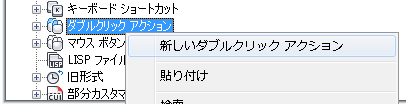
[ダブルクリック1]という名前の新しいダブルクリック アクションが[ダブルクリック アクション]ノードの最後に表示されます。
- [ダブルクリック1]を右クリックします。[名前変更]を選択して、新しいダブルクリック アクション名を入力します。
- [プロパティ]ペインで、次の操作を実行します。
- [説明]ボックスに、ダブルクリック アクションの説明を入力します。
- [オブジェクト名]ボックスに DXF 名を入力するか、挿入オブジェクトに使用する特別なオブジェクト名の 1 つを入力します。ボックスへのフォーカスが他に移動すると、値は自動的に大文字に変換されます。
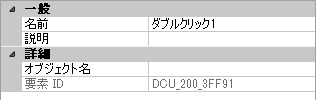
- ダブルクリック アクションに追加するコマンドを、[コマンド一覧]ペインから[ <ファイル名> 内のカスタマイズ]ペインにドラッグします。
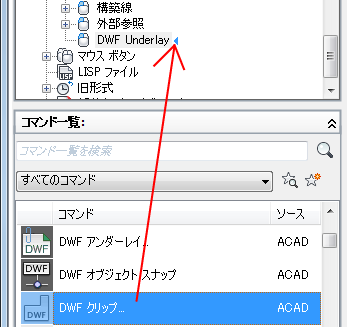 注: ダブルクリック アクションには、一度に 1 つのコマンドしか関連付けられません。
注: ダブルクリック アクションには、一度に 1 つのコマンドしか関連付けられません。 - [適用]をクリックします。
ダブルクリック アクションを変更する
- [カスタマイズ]タブの[ <ファイル名> 内のカスタマイズ]ペインで、[ダグルクリック アクション]ノードの横のプラス(+)記号をクリックして展開します。
- 修正するダブルクリック アクションの横のプラス(+)記号をクリックして展開します。
- ダブルクリック アクションを選択します。
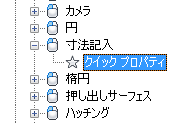
[プロパティ]ペインに、選択したダブルクリック アクションのプロパティが表示されます。
- [オブジェクト名]ボックスに DXF 名を入力するか、挿入オブジェクトに使用する特別なオブジェクト名の 1 つを入力します。
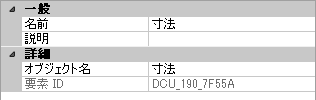
- ダブルクリック アクションに割り当てられている現在のコマンドを置き換える場合は、コマンドを[コマンド一覧]ペインから[ <ファイル名> 内のカスタマイズ]ペインのダブルクリック アクションにドラッグします。
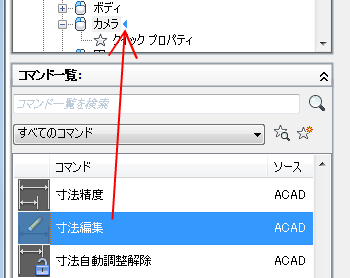
- [適用]をクリックします。